Nem lehet bejelentkezni a Windows-fiók problémájába
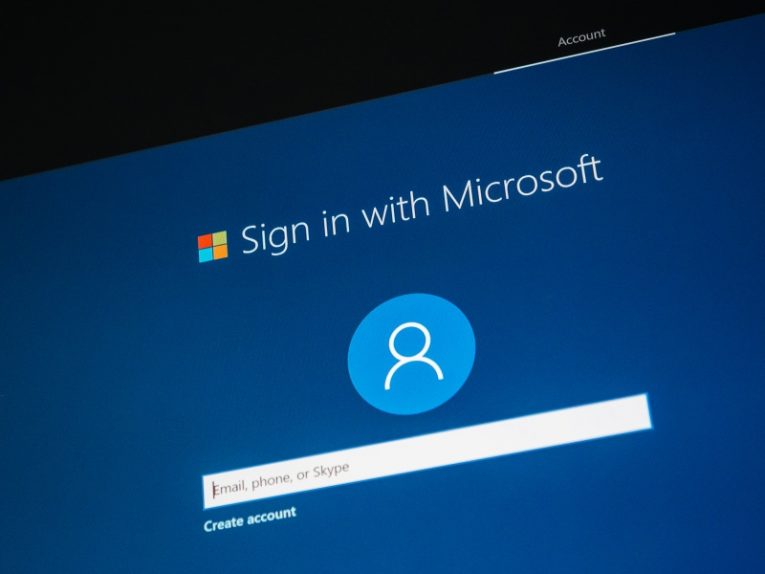
A modern Windows-telepítéseknek többféle bejelentkezési módja van, és többféle beviteli lehetőség is rendelkezésre áll a bejelentkezési üzenethez. A legfelső szintű különbség a Windows rendszerbe történő bejelentkezéskor az, hogy ezt Microsoft-fiókjával vagy egy helyi Windows-fiókkal használja-e.
Helyi fiók használata esetén hozzáférhet operációs rendszeréhez, asztalához és fájljaihoz. A Microsoft-fiókkal történő bejelentkezéssel azonban számos olyan Microsoft-szolgáltatást és alkalmazást használhat, amelyek a Windows 10-be vannak építve.
Ha valamikor úgy találja, hogy nem tud bejelentkezni Windows-fiókjába, javasoljuk, hogy próbálja ki a probléma megoldásához az alábbi lépéseket.
-
Table of Contents
Győződjön meg arról, hogy az internetkapcsolata aktív
Ha a beállított Microsoft-fiókkal próbál bejelentkezni a rendszerébe, akkor ehhez aktív internetkapcsolatra lesz szüksége. Nyilvánvaló, hogy ha olyan fiókot használ, amelyet nem ellenőrzött és helyileg tárolt, akkor a hitelesítő adatok ellenőrzéséhez csatlakoznia kell a Microsoft szervereihez.
Ha rendelkezik útválasztóval, indítsa újra, és próbáljon meg egy másik eszközt csatlakoztatni, hogy megbizonyosodjon arról, hogy a kapcsolat fennáll, majd próbáljon meg újra bejelentkezni.
-
Próbáljon meg egy egyszerű újraindítást
Egyszerűen: indítsa újra rendszerét keményen a tokon lévő gomb vagy a Windows bejelentkezési képernyőn megjelenő "Power" ikon segítségével. Bizonyos szélsőséges esetekben ez megoldhatja a kérdést.
-
Futtassa a rendszerfájl-ellenőrzőt
A rendszerfájl-ellenőrző egy beépített Windows eszköz, amely számos fontos problémát képes kezelni a fontos rendszerfájlokkal. Ha a rendszerén bejelentkezési problémák merülnek fel, próbálja meg futtatni a rendszerfájl-ellenőrzőt - egyszer, ha az első vizsgálat tiszta, és kétszer, ha első alkalommal lát hibát, ellenőrizze, hogy javultak-e. Az eszköz futtatásához nyissa meg a start menüt, írja be a "cmd" parancsot a Parancssor alkalmazás előhívásához, indítsa el, és idézőjelek nélkül írja be az "sfc / scannow" szót, majd nyomja meg az Enter billentyűt és várja meg, amíg a vizsgálat befejeződik.
-
Telepítse újra a Windows rendszert
Ha minden más nem sikerül, akkor fontolja meg a Windows újratelepítését a semmiből. A preferenciáktól függően használhatja a beépített "A számítógép visszaállítása" funkciót a Windows 10 helyreállítási opcióiban, vagy egyszerűen végezhet új telepítést a Windows média meghajtó segítségével.





